- Vidjeti pogrešku usluge HBO Now nije dobro iskustvo ako se pokušavate opustiti ispred televizora, ali ovaj vodič trebao bi vam pomoći da je riješite.
- Da biste započeli s rješavanjem ovog dosadnog problema, jednostavno ažurirajte program, ponovo pokrenite uređaj i slijedite sljedeće predložene metode.
- Posjetite naš Streaming Hub za više ažurnih informacija o ovoj temi.
- Ako želite istražiti ispravke za druge buduće izdanja HBO Now, razmislite o označavanju naših Odjeljak izdanja HBO Now.

Ovaj softver će održavati i pokretati upravljačke programe, čime će se zaštititi od uobičajenih računalnih pogrešaka i kvara hardvera. Provjerite sve svoje upravljačke programe u 3 jednostavna koraka:
- Preuzmite DriverFix (ovjerena datoteka za preuzimanje).
- Klik Započni skeniranje pronaći sve problematične upravljačke programe.
- Klik Ažuriranje upravljačkih programa kako biste dobili nove verzije i izbjegli kvarove u sustavu.
- DriverFix je preuzeo 0 čitatelji ovog mjeseca.
Tijekom strujanja sadržaja HBO Now, mogli biste naići na pogrešku usluge HBO Now. Ova se pogreška može pojaviti iz više razloga, uključujući grešku u aplikaciji HBO Now, loše probleme s predmemorijom, nestabilnu internetsku vezu itd.
Nekoliko je korisnika prijavilo slične pogreške u Reddit forum zajednice.
Pogreška prilikom pokušaja strujanja pravog detektiva.
Aplikacija ne radi na Apple TV-u.
U ovom članku istražujemo nekoliko savjeta za rješavanje problema koji će vam pomoći riješiti pogrešku usluge HBO Now na vašem uređaju.
Kako mogu ispraviti pogrešku usluge HBO Now?
1. Ažurirajte aplikaciju HBO Now
- Otvorite trgovinu aplikacija na uređaju.
- Potražite HBO Now i otvorite ga.
- Dodirnite gumb za ažuriranje da biste preuzeli i instalirali ažuriranje.
- Jednom instalirani, ponovo pokrenite aplikaciju HBO Now i provjerite ima li poboljšanja.
2. Odjavite se s HBO-a odmah
- Otvorite aplikaciju HBO Now.
- Odaberi Profil u gornjem desnom kutu.
- Dodirnite Postavljanje ikona.
- Otvorena Upravljanje uređajima.
- Dodirnite Odjavite se sa svih uređaja.
- Odaberite Odjavi se da potvrdi radnju.
- Ponovo pokrenite aplikaciju HBO Now i provjerite je li pogreška usluge riješena.
3. Ponovo pokrenite uređaj
- Ako se problem nastavi, brzo ponovno pokretanje može vam pomoći riješiti problem.
- Isključite uređaj za strujanje koji koristite za gledanje HBO Now.
- Odspojite uređaj iz električne utičnice.
- Pričekajte minutu i ponovno spojite kabel.
- Uključite uređaj i isprobajte streaming HBO Now.
- Problemi s HBO Nowom na vašoj konzoli Xbox One? Evo 5 rješenja kako ih popraviti.
4. Reproducirajte drugu emisiju ili film
- Pokrenite aplikaciju HBO Now.
- Pokušajte reproducirati drugu emisiju ili film i provjerite je li pogreška specifična za emisiju.
- Ako je izdanje ograničeno na određenu emisiju ili film, za bolju pomoć obratite se podršci HBO-a.
Pokušajte s drugim uređajem
- Otvorite aplikaciju HBO Now na drugom uređaju. Ako imate računalo, možete mu pristupiti putem web preglednika.
- Reproducirajte naslov koji je prikazivao pogrešku da biste vidjeli je li riječ o pogrešci specifičnoj za uređaj.
- Ako se radi o pogrešci specifičnoj za uređaj, prijeđite na sljedeći niz koraka.
5. Obriši podatke HBO Now
5.1. Amazon Fire TV
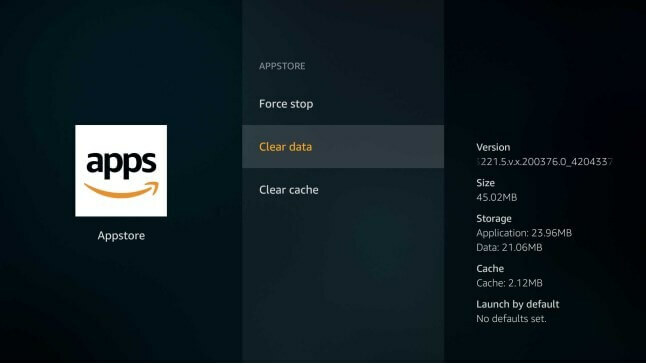
- Obavezno instalirajte najnoviju verziju HBO Now. Također, provjerite ima li na uređaju ažuriranja firmvera na čekanju i instalirajte ih.
- Pokušajte ponovno pokrenuti uređaj ako to već niste učinili.
- Upotrijebite alat za ispitivanje brzine interneta za provjeru brzine interneta.
- Ići Postavke> Aplikacije> Upravljane instalirane aplikacije.
- Odaberi HBO odmah.
- Odaberi Obriši podatke> Obriši podatke. Ponovo pokrenite uređaj.
5.2. Android TV
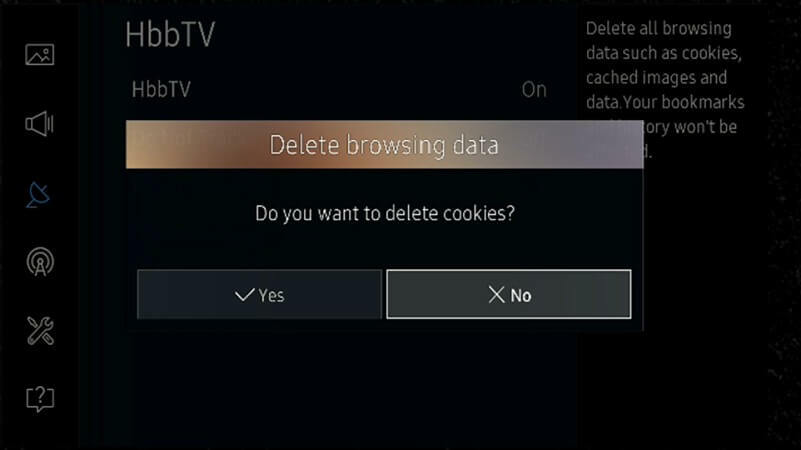
- Na početnom zaslonu idite na Postavke.
- Odaberi Aplikacije.
- Otvorite HBO odmah.
- Odaberi Obriši podatke, a zatim odaberite u redu potvrditi.
5.3. Android telefon / tablet
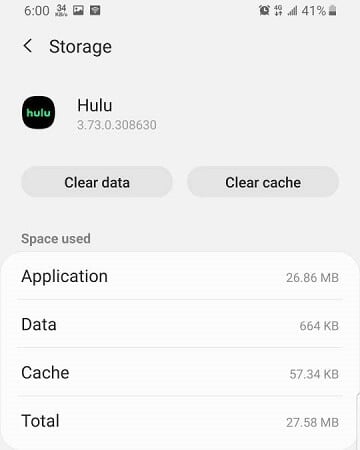
- Otvorena Postavke.
- Ići Aplikacije i otvorite HBO Now.
- Dodirnite Skladištenje.
- Dodirnite Obriši podatke, zatim odaberite U REDU.
- Odaberite dalje Očisti predmemoriju.
- Ponovo pokrenite aplikaciju s izbornika aplikacija.
6. Ponovo instalirajte HBO odmah
6.1. Amazon Fire TV
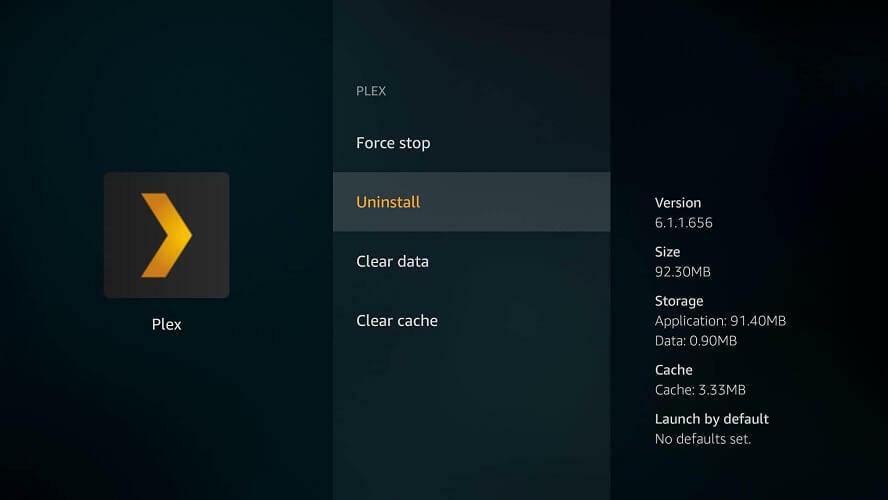
- Ići Postavke i odaberite Prijave.
- Otvorena Upravljanje instaliranim aplikacijama.
- Odaberi HBO odmah s popisa programa i odaberite Deinstaliraj.
- Aplikaciju možete ponovo instalirati s Amazon Store.
6.2. Android pametni telefon
- Otvori Aplikacije izbornik.
- Dodirnite i držite HBO odmah ikona.
- Dodirnite Deinstaliraj.
- Otvorena Trgovina Google Play i potražite HBO Now.
- Instalirajte aplikaciju i provjerite ima li poboljšanja.
6.3. Android TV
- Na početnom zaslonu otvorite Postavke.
- Odaberi Aplikacije, a zatim odaberite HBO odmah.
- Odaberi Deinstaliraj, i odaberite u redu potvrditi.
- Otvorite Google Play trgovinu i potražite HBO Now.
- Odaberi Instalirati.
- Ponovo pokrenite aplikaciju i provjerite je li pogreška riješena.
6.4. Apple TV
- Na početnom zaslonu označite aplikaciju HBO Now.
- Pritisnite i držite DodirPovršinski dvije sekunde.
- Zatim pritisnite Reprodukcija / pauza
- Odaberite Deinstaliraj.
- Otvori AppSpremi i ponovo instalirajte HBO Now.
6.5. Roku TV
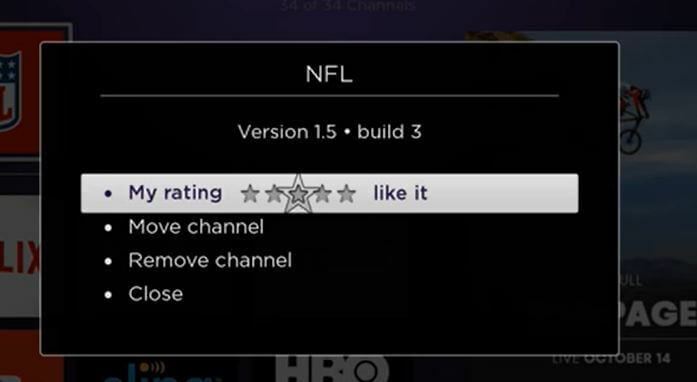
- Na početnom zaslonu označite HBOSada
- pritisni Zvijezda * dugme.
- Odaberite Ukloni kanal, i opet Ukloni kanal potvrditi.
- Nakon uklanjanja, ponovo instalirajte kanal HBO Now iz odjeljka Stream Channels.
7. Ponovo pokrenite uređaj kućne mreže
- Isključite struju usmjerivača i modema.
- Pričekajte minutu.
- Ponovno spojite napajanje modema i pričekajte da lampice indikatora prestanu treptati.
- Spojite svoj uređaj za streaming na mrežu i pokušajte reproducirati HBO sad sadržaj da biste vidjeli je li problem riješen.
Pogreška usluge HBO Now može se dogoditi ako imate nestabilnu internetsku vezu, glitku HBO aplikaciju, prekid usluge ili čak lošu predmemoriju.
Slijedite korake u članku jedan po jedan da biste ispravili pogrešku usluge i nastavili strujati svoju omiljenu emisiju bez ikakve pogreške.
Često postavljana pitanja
Ako se vaš HBO Now neprestano međuspremnik, to je uzrokovano nedostatkom internetske brzine da bi stream mogao nesmetano raditi. To također može biti uzrokovano tipičnim Pogreška usluge HBO Now.
Da, HBO Now se može preuzeti i koristiti na Firesticku. HBO Now se može naći na svim Amazon Fire proizvodima, uključujući Apple TV, Android, Chromecast i iOS uređaje, kao i Xbox uređaji.
Da, HBO Now na Rokuu dostupan je kao probno razdoblje od 30 dana streaminga potpuno besplatno.

![Popravak: HBO Now / HBO Go ne radi [TV, Chrome, Roku]](/f/f2c53674f0bb47552d5b2f96421ec9cb.jpg?width=300&height=460)
